rész 3: Hogyan lehet visszaállítani az elveszett adatokat az iPad
a legjobb és messze a legegyszerűbb módja annak, hogy visszaállítsa az elveszett adatokat az iPad használata Dr. Fone – iPhone Data Recovery . Ez a program célja, hogy gyorsan és nagyon egyszerűen segítsen visszaszerezni az elveszett fájlokat az iOS eszközökről. Néhány főbb jellemzői a következők:
- • Ezt fel lehet használni, hogy visszaszerezze minden típusú adatok, beleértve a fényképek, videók, üzenetek, hívásnaplók, jegyzetek és még sok más.
- • kompatibilis az iOS eszközök összes modelljével és az iOS összes verziójával.
hogyan kell használni Dr. Fone visszaállítani az elveszett adatokat az iPad
mint már említettük, akkor Dr. Fone visszaállítani a törölt adatokat a készüléken az egyik három módon. Nézzük meg mind a hármat.
az iPad helyreállítása közvetlenül az eszközről
Lépés 1: Töltse le és telepítse a Dr. Fone-t a számítógépére, majd indítsa el a programot. USB-kábel segítségével csatlakoztassa az iPad készüléket a számítógéphez. Dr.A Fone – nak fel kell ismernie az eszközt, és alapértelmezés szerint nyissa meg a “helyreállítás az iOS eszközről” ablakot.
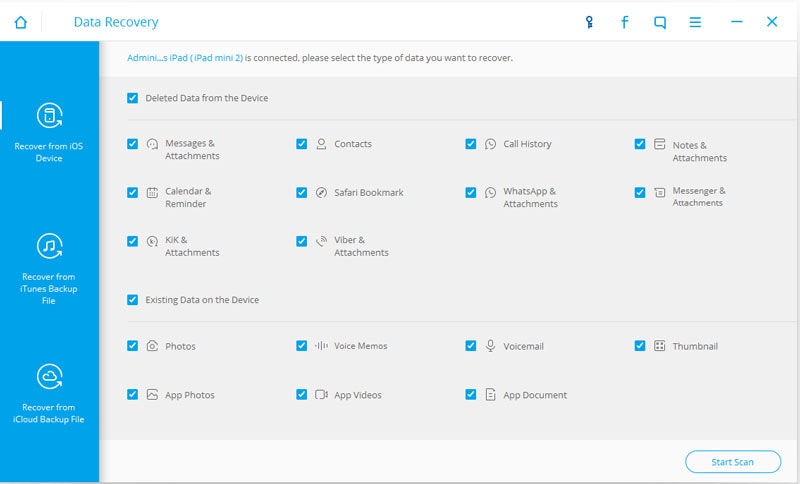
Lépés 2: Kattintson a “Szkennelés indítása” gombra, hogy a program lehetővé tegye a készülék számára az elveszett adatokat. A szkennelési folyamat azonnal megkezdődik, és az eszközön lévő adatmennyiségtől függően néhány percig tarthat. Akkor szünetelteti a folyamatot, kattintson a” Szünet ” gombra látod az adatokat, amit keres. Tippek: Ha a médiatartalmak egy része beolvasható, például videó,zene stb., ez azt jelenti, hogy az adatokat Dr. Fone nehéz lesz helyreállítani, különösen akkor, ha korábban nem készített biztonsági másolatot az adatokról.

Lépés 3: Miután a vizsgálat befejeződött, látni fogja az eszközön lévő összes adatot, mind a törölt, mind a meglévő adatokat. Válassza ki az elveszett adatokat, majd kattintson a “helyreállítás számítógépre” vagy a “helyreállítás eszközre” gombra.”
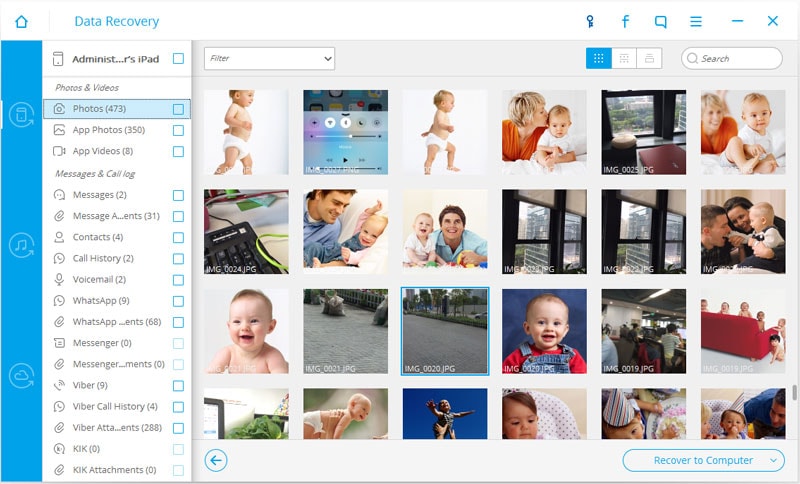
iPad helyreállítása iTunes biztonsági mentésből
ha az elveszett adatok bekerültek egy közelmúltbeli iTunes biztonsági mentésbenhasználhatja Dr.Fone, hogy visszaszerezze azokat a fájlokat. Itt van, hogyan kell csinálni.
1. lépés: Indítsa el a Dr. Fone-t a számítógépen, majd kattintson a “Recoverfrom iTunes Backup file.”A program megjeleníti az összes iTunes biztonsági mentési fájlotazon a számítógépen.

Lépés 2: Válassza ki a biztonsági mentési fájlt, amely valószínűleg tartalmazza a lostdata-t, majd kattintson a “Szkennelés indítása” gombra.”A folyamat eltarthat néhány percig. Kérem, legyen türelmes. Miután a vizsgálat befejeződött, látnia kell az összes fájlt a biztonsági másolatban. Válassza ki az elveszett adatokat, majd kattintson a “helyreállítás eszközre” vagy a “Recoverto Computer” gombra.”

iPad helyreállítása iCloud biztonsági mentésből
az elveszett adatok iCloud biztonsági mentési fájlból történő helyreállításához kövesse ezeket a nagyon egyszerű lépéseket.
1. lépés: Indítsa el a programot a számítógépén, majd válassza a “Helyreállításaz iCloud biztonsági mentési fájljaiból.”Be kell jelentkeznie az iCloud-fiókjába.

Lépés 2: Miután bejelentkezett, válassza ki az elveszett adatokat tartalmazó biztonsági mentési fájlt, majd kattintson a “Letöltés”gombra.

3.lépés: a megjelenő felugró ablakban válassza ki a letölteni kívánt fájltípust. Ön elvesztette a videókat, válassza a videók lehetőséget, majd kattintson a “Szkennelés” gombra.”

Lépés 4: Miután a vizsgálat befejeződött, látnia kell az adatokat a készüléken. Válassza ki az elveszett fájlokat, majd kattintson a “helyreállítás eszközre” vagy a “helyreállítás számítógépre” gombra.”

Dr.Fone-az iPhone Data Recovery nagyon egyszerűvé teszi az elveszett vagy törölt adatok helyreállítását az iPad vagy bármely más iOS eszközről. Mindössze annyit kell tennie, hogy kiválasztja, hogy helyreálljon-e az eszközről, az iTunes biztonsági mentési fájljairól vagy az iCloud biztonsági mentési fájljairól, és az adatait pillanatok alatt visszaállíthatja.